Цей файл постачається з продуктами Wondershare
- Процес WSHelper.exe є невід’ємною частиною продуктів Wondershare.
- Зазвичай цей файл безпечний, але інколи його може захопити зловмисне програмне забезпечення.
- Якщо у вас виникли проблеми з цим процесом, вам може знадобитися видалити його батьківське програмне забезпечення.

XВСТАНОВИТИ, НАТИСНУВШИ ЗАВАНТАЖИТИ ФАЙЛ
- Завантажте та встановіть Fortect на вашому ПК.
- Запустіть інструмент і Почати сканування
- Клацніть правою кнопкою миші Ремонт, і виправте це протягом кількох хвилин.
- 0 читачі вже завантажили Fortect цього місяця
WSHelper.exe є одним із багато процесів які постачаються зі стороннім програмним забезпеченням. Цей процес відіграє важливу роль у функціонуванні батьківського програмного забезпечення.
Однак це все ще менш відоме програмне забезпечення, яке іноді викликає проблеми на деяких ПК. У цьому посібнику ми покажемо вам усе, що вам потрібно знати про цей виконуваний файл і як виправити його помилки.
Що таке WSHelper.exe?
WSHelper.exe постачається з продуктами Wondershare. Цей процес відіграє важливу роль у безпроблемній роботі ваших продуктів Wondershare.
Він здатний інтерпретувати натискання клавіатури на вашому пристрої, а також записувати дії миші та Інтернет-активність. Це робить його життєво важливим, оскільки він може мати руйнівний вплив на ваш ПК, якщо захоплені шкідливим програмним забезпеченням.
Важливо зазначити, що WSHelper.exe жодним чином не має вирішального значення для діяльності вашого комп’ютера. Отже, ви завжди можете видалити його, якщо це спричиняє проблеми.
Але якщо ви використовуєте продукт Wondershare, вам потрібно зважити його важливість, оскільки видалення процесу може вплинути на продукт.
1. Виконайте чисте завантаження
- Натисніть вікна клавіша + X і виберіть Диспетчер задач.

- Тут клацніть правою кнопкою миші всі екземпляри продуктів Wondershare і виберіть Завершення завдання.
- Тепер натисніть вікна клавіша + Р, вид msconfig, і вдарив Введіть.

- Виберіть Послуги угорі поставте галочку Приховати всі служби Microsoft і натисніть кнопку Відключити все кнопку.

- Далі натисніть Стартап вкладку вгорі.
- Натисніть на Відкрийте диспетчер завдань посилання.

- Клацніть правою кнопкою миші кожну з програм і виберіть Вимкнути.

- Нарешті, поверніться до вікна «Конфігурація системи» та натисніть Застосувати кнопку, а потім в порядку.

Якщо підказки, пов’язані з WSHelper.exe, постійно відображаються на вашому комп’ютері під час запуску, можливо, проблема в ньому. Тут вам потрібно виконати чисте завантаження.
Якщо це вирішить проблему, ви можете ввімкнути свої програми та процеси пакетами, щоб побачити ту, яка спричиняє проблему.
2. Виконайте відновлення системи
- Натисніть вікна клавіша + Р, вид rstrui.exeі натисніть Введіть.

- Натисніть Далі на новій сторінці.

- Тепер виберіть ідеальну точку відновлення та натисніть Далі кнопку.

- Нарешті натисніть Закінчити і дотримуйтесь інструкцій на екрані, щоб завершити процес.

Якщо ви почали помічати нераціональну поведінку WSHelper.exe після встановлення програми або внесення змін до свого ПК, вам потрібно виконати відновлення системи до пізнішого моменту.
Це тому, що внесені зміни можуть заважати процесу. Отже, відновлення системи допоможе скасувати ці зміни та відновити нормальну роботу.
3. Сканувати на наявність шкідливих програм
- Натисніть вікна клавіша + С, вид вірус, і виберіть Захист від вірусів і загроз.

- Натисніть на Параметри сканування посилання на наступній сторінці.

- Нарешті виберіть потрібний варіант сканування та натисніть Сканувати зараз кнопку.

У деяких випадках зловмисне програмне забезпечення може маскуватися під процес WSHelper.exe, щоб використовувати ресурси вашого ПК. У цьому випадку ви можете помітити незвичне використання процесора та пам’яті.
Крім того, у вас можуть виникнути проблеми з вимкненням процесу. Щоб виправити це, ви повинні виконати повну перевірку шкідливого програмного забезпечення для усунення вірусу.
Якщо Windows Defender не може видалити вірус, рекомендуємо використовувати спеціальне антивірусне програмне забезпечення за роботу. Таке програмне забезпечення сканує кожен куточок вашого комп’ютера, включно з системними файлами, щоб усунути навіть найприхованіше шкідливе програмне забезпечення.
- Що таке Cscript.exe і для чого він використовується?
- 0x8007274d Помилка синхронізації пошти: як її виправити
4. Видаліть продукти Wondershare
- Натисніть вікна клавіша + Р, вид КОНТРОЛЬі натисніть в порядку кнопку.

- Виберіть Видалення програми варіант під Програми.

- Тепер клацніть правою кнопкою миші всі продукти Wondershare і виберіть Видалити.

- Звідси дотримуйтеся вказівок на екрані, щоб завершити процес видалення.
- Далі натисніть вікна клавіша + Р, вид regeditі натисніть в порядку.

- Шукати Wondershare у вашому реєстрі.
- Тепер клацніть правою кнопкою миші кожен екземпляр і виберіть Видалити. Ви можете натиснути F3 щоб перейти до наступної інстанції.
- Нарешті перезавантажте ПК.
Якщо все, що ви спробували вирішити проблеми, пов’язані з WSHelper.exe, не принесло результатів, вам потрібно повністю видалити продукти Wondershare на вашому ПК. Це також позбавить від процесу.
Якщо вам все одно знадобиться продукт пізніше, ви можете завантажити його з офіційних джерел.
Ми дійшли до кінця цього детального посібника щодо процесу WSHelper.exe. Вам потрібен цей процес, якщо на вашому ПК є продукт Wondershare.
Але якщо ви не використовуєте жодного пов’язаного продукту, вам слід видалити його, особливо якщо він викликає проблеми. Так само, якщо ви хочете знати про процес charmap.exe, у нас є докладний посібник.
Не соромтеся поділитися з нами своїм досвідом цього процесу в коментарях нижче.
Все ще виникають проблеми?
СПОНСОРОВАНО
Якщо наведені вище пропозиції не допомогли вирішити вашу проблему, ваш комп’ютер може мати серйозніші проблеми з Windows. Ми пропонуємо вибрати комплексне рішення, наприклад Фортект для ефективного вирішення проблем. Після встановлення просто натисніть Переглянути та виправити кнопку, а потім натисніть Почати ремонт.

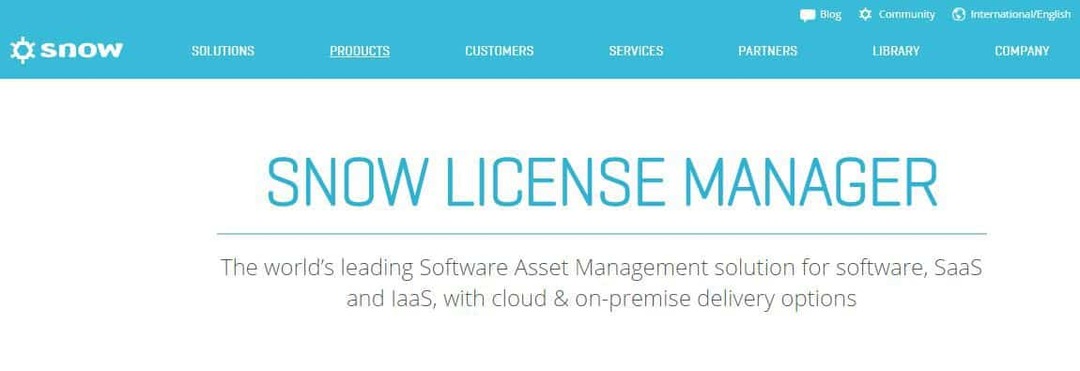
![7 програм на зеленому екрані для Windows 10 [Свіжий список]](/f/50dd1139f79ae3c88331e8eaffe625a7.jpg?width=300&height=460)